Einträge anzeigen / erfassen
1 Abfragekriterien bestimmen und Suche starten
|
|
Der Benutzerdialog, welcher die Gruppe 'Ae 6/6' representiert, wird gestartet nachdem man auf das Bild mit der grünen Ae 6/6
(Bildliste auf der linken Seite) klickt. Hier werden nun die Suchkriterien festgelegt um abschliessend die Suche zu starten.
|
 |
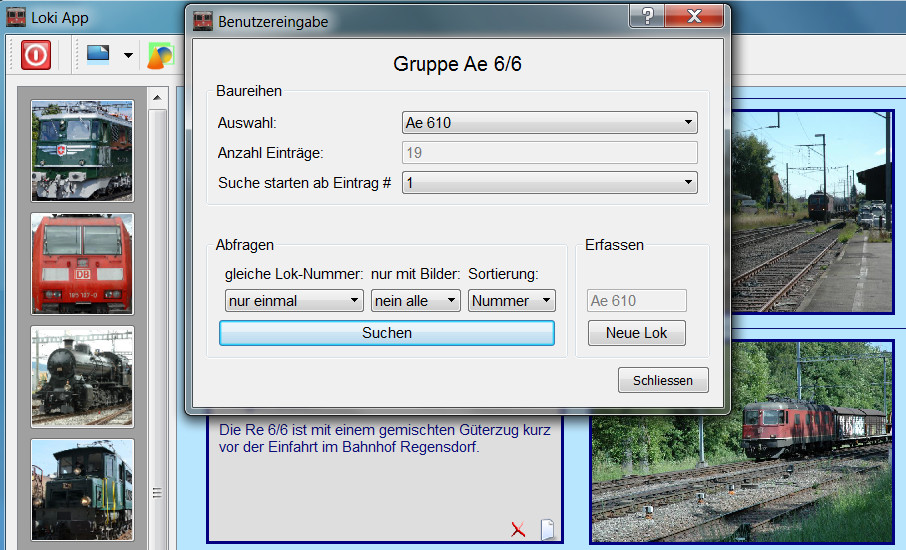 |
 |
2 Anzeige der gefundenen Einträge (Anzeige-Ebene 1)
|
|
Für jeden gefundenen Eintrag wird ein Textblock und bis zu max. 6 Bilder angezeigt. Es werden nur 2 Bilder auf einmal dargestellt,
falls mehr als 2 Bilder erfasst wurden, können diese durch anklicken der entsprechenden Navigations-Pfeile,
zuerst nach rechts, dann wieder zurück nach links sichtbar gemacht werden. Ferner werden innerhalb des Textblock weitere
Funktionen angeboten:
|
 Aktueller Eintrag bearbeiten: Text, Datum, weitere Bilder zuweisen, einzelne Bilder löschen etc. Aktueller Eintrag bearbeiten: Text, Datum, weitere Bilder zuweisen, einzelne Bilder löschen etc.
 Aktueller Eintrag zusammen mit den Bildern löschen. Aktueller Eintrag zusammen mit den Bildern löschen.
 Hinweis, dass die in diesem Eintrag beschriebene Lok-Nummer n-mal vorkommt. Hinweis, dass die in diesem Eintrag beschriebene Lok-Nummer n-mal vorkommt.
|
 |
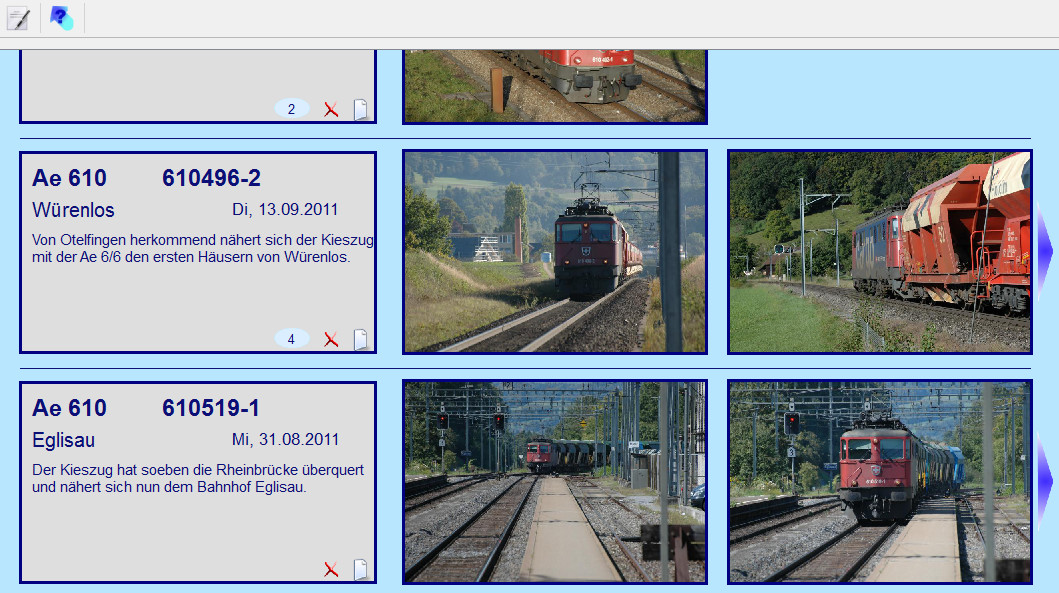 |
 |
3 Anzeige der gefundenen Einträge (Anzeige-Ebene 2)
|
|
Wie zu erwarten, werden die 4 Einträge nach Datum sortiert auf dieser Ebene angezeigt. Klickt man auf die 'Zurück'-Schaltfläche,
gelangt man wieder auf die vorherige Ebene, deren Inhalt unverändert geblieben ist! Ferner ist hier auch zu erwähnen, dass mit einem Doppel-Klick
auf ein Bild, das Original-Bild mit dem entsprechenden MS-Windows-Programm angezeigt wird.
|
 |
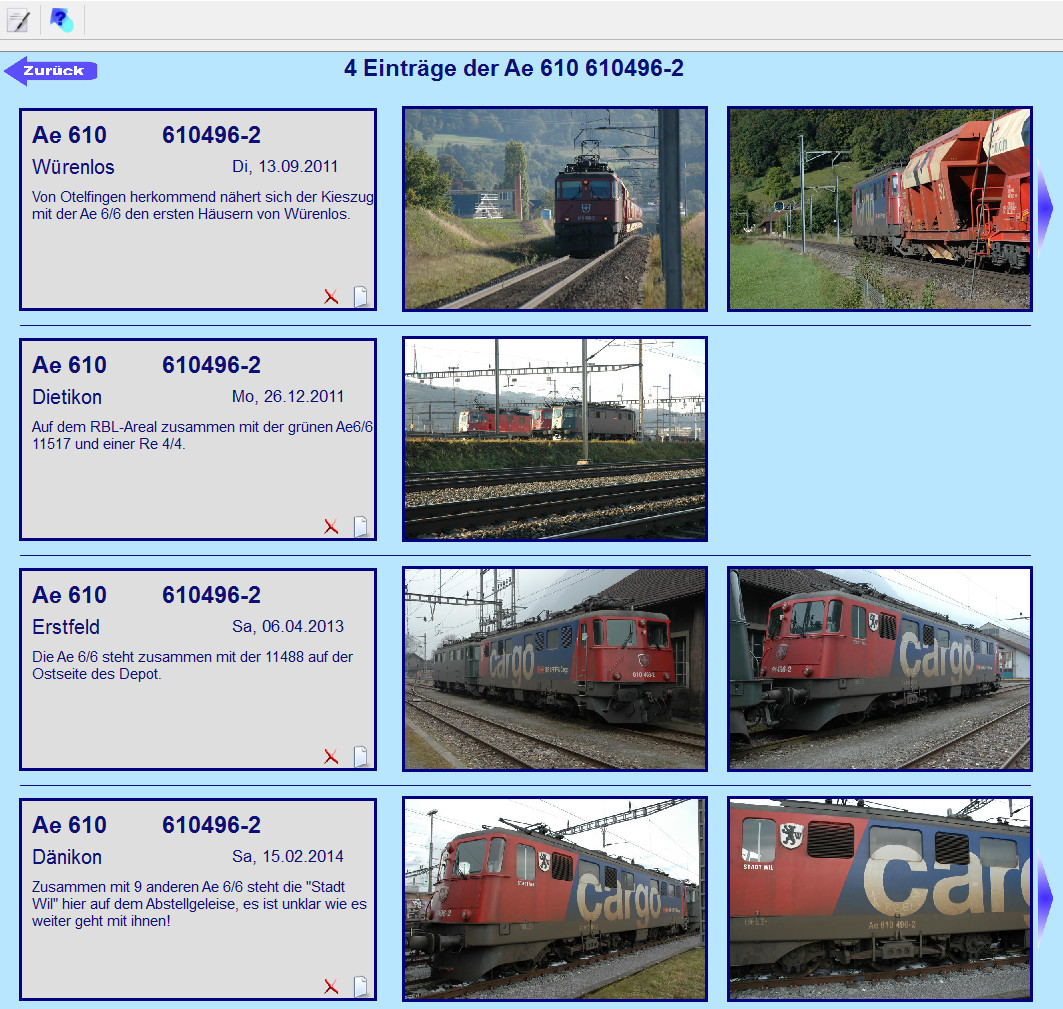 |
 |
4 Eintrag erfassen
|
|
Kurzer Rückblick, unter Punkt 1 wurde im Benutzerdialog die Schaltfläche 'Suchen' gewählt, jetzt soll ein weiterer Eintrag
erfasst werden, somit wird diesmal 'Neue Lok' gewählt. Zuerst werden alle wichtigen Angaben erfasst, diese werden
gespeichert, erst danach können die Bilder zugewiesen werden.
|
 |
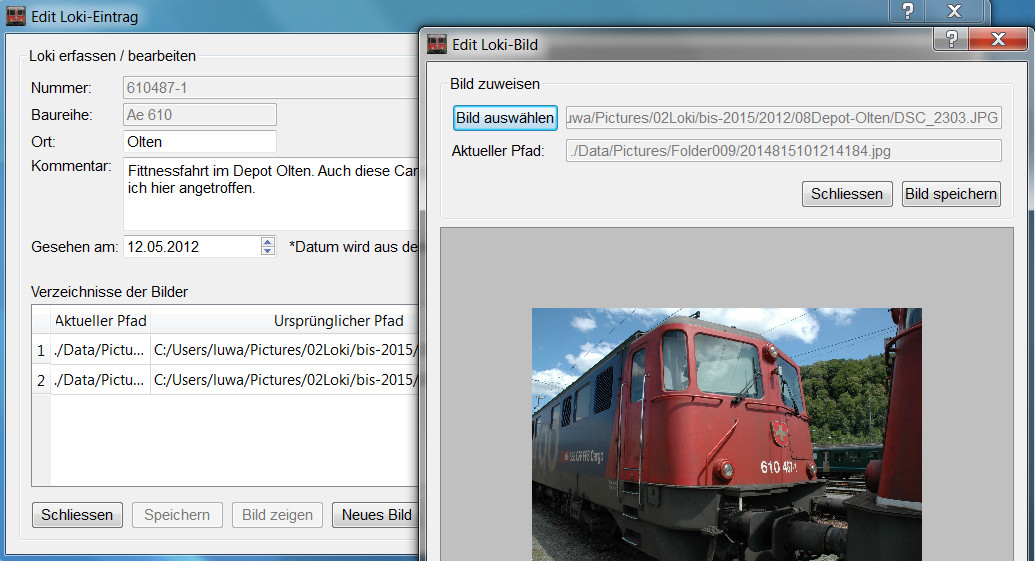 |
 |
5 Anmerkung betreffend Bilder
|
|
Wird ein Bild in einem Eintrag aufgenommen, heisst dies, dass das Original gelesen, davon eine Kopie erstellt und
anschliessend so verkleinert wird, damit eine kurze Ladezeite erreicht wird. Diese Kopie wird in einem Unterverzeichnis des Hauptverzeichnis
der Anwendung angelegt. Wichtig zu wissen ist, dass wenn man von löschen spricht, dies immer die Kopie, nie das Original betrifft.
Original-Bilder werden NUR gelesen!
|
 |